Cómo probar la aceleración 3D (FPS) en Ubuntu 20.04 fosa focal
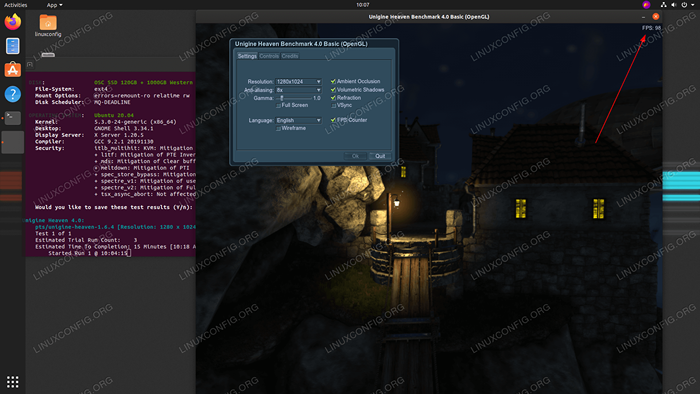
- 3469
- 555
- Carmen Casillas
El objetivo de este tutorial es proporcionar al lector una guía de inicio rápido sobre cómo probar la aceleración 3D verificando FPS en Ubuntu 20.04 fosa focal.
En este tutorial aprenderás:
- Cómo probar la aceleración 3D con MESA Utils
- Cómo probar la aceleración 3D usando la suite de prueba Phoronix
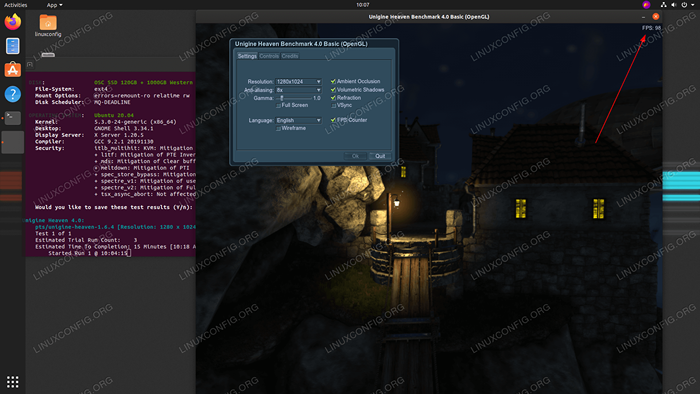 Cómo probar la aceleración 3D (FPS) en Ubuntu 20.04 fosa focal - suite de prueba de Phoronix
Cómo probar la aceleración 3D (FPS) en Ubuntu 20.04 fosa focal - suite de prueba de Phoronix Requisitos y convenciones de software utilizados
| Categoría | Requisitos, convenciones o versión de software utilizada |
|---|---|
| Sistema | Instalado Ubuntu 20.04 o actualizado Ubuntu 20.04 fosa focal |
| Software | Suite de prueba Phoronix, Mesa Utils |
| Otro | Acceso privilegiado a su sistema Linux como root o a través del sudo dominio. |
| Convenciones | # - requiere que los comandos de Linux dados se ejecuten con privilegios raíz directamente como un usuario raíz o mediante el uso de sudo dominiops - Requiere que los comandos de Linux dados se ejecuten como un usuario regular no privilegiado |
Cómo probar la aceleración 3D (FPS) en Ubuntu 20.04 instrucciones paso a paso
- El primer método es el más fácil, ya que todo lo que se necesita para probar la aceleración 3D es instalar el
Mesa-UtilsPaquete desde el repositorio estándar de Ubuntu e iniciar la prueba.Para hacerlo, abra el terminal y ejecute:
$ sudo apt install mesa-utils
Una vez que se instalan los usos de Mesa, ejecute el
glxgearsdominio:$ Glxgears
Para obtener más información y todas las extensiones GL disponibles ejecutar:
$ GLXGears -info
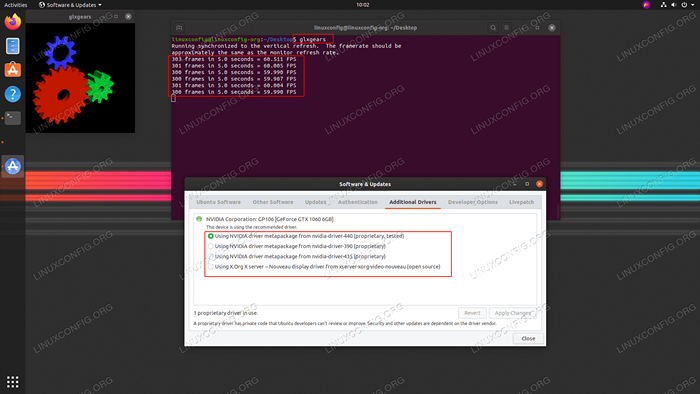 Prueba de aceleración 3D y FPS en Ubuntu 20.04 con el
Prueba de aceleración 3D y FPS en Ubuntu 20.04 con el glxgearsdominio. - El siguiente método de prueba de aceleración 3D implica el conjunto de pruebas de Phoronix para pruebas e informes más sólidos. Comencemos por la instalación de la suite de prueba Phoronix en Ubuntu Linux.
Navegue su navegador a la página de Phoronix Test Suite y descargue lo último
.debutantepaquete. Una vez que tenga el paquete, instálelo con elgdebidominio:$ sudo apt install gdebi-core $ sudo gdebi phoronix-test-suite_*.debutante
Una vez que la instalación esté completa, ejecute el comando Bellow y siga el asistente para iniciar la prueba básica de aceleración 3D:
$ Phoronix-Test-Suite Run Unigine-Heaven
Tutoriales de Linux relacionados:
- Cosas para instalar en Ubuntu 20.04
- Ubuntu 20.04 trucos y cosas que quizás no sepas
- Cosas que hacer después de instalar Ubuntu 20.04 fossa focal Linux
- Aceleración de hardware de Firefox en Linux
- Ubuntu 20.04 Guía
- Cosas para instalar en Ubuntu 22.04
- Cosas que hacer después de instalar Ubuntu 22.04 Jellyfish de Jammy ..
- Ubuntu 22.04 Guía
- Mejor lector de PDF para Linux
- Cómo instalar Adobe Acrobat Reader en Ubuntu 22.04 Jammy ..
- « Cómo instalar Git en Ubuntu 20.04 LTS Focal Fossa Linux
- Cómo consultar la versión CUDA en Ubuntu 20.04 fossa focal Linux »

